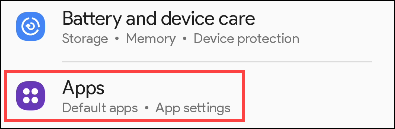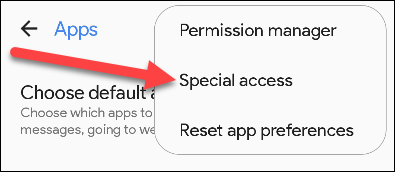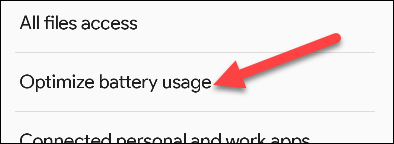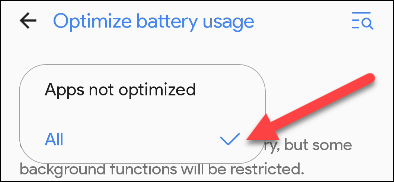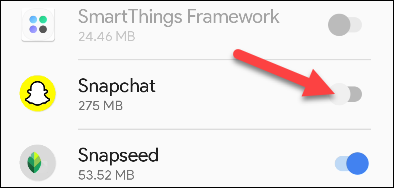Како да спречите Андроид да ги убие апликациите во заднина:
Времетраење на батеријата многу важно , но некои телефони со Android премногу се трудат да го продолжи . Може да забележите дека апликациите работат лошо или недостасуваат известувања затоа што се убиваат во заднина. Ќе ви покажеме како да го исклучите тоа.
Зошто Андроид ги убива апликациите во заднина?
Производителите на Android имаат избор. Дозволете апликациите да работат слободно во заднина, што може да му наштети на вашата батерија или мудро да ги убие апликациите што работат во заднина за кои мислат дека не ви се потребни. Ако вашиот телефон го следи вториот пристап, можеби сте ги пропуштиле известувањата од апликациите што се убиени. Тоа е многу досадно.
Овој проблем е толку добро документиран што веб-страницата Не ја убивај мојата апликација! Создаден од развивачи на апликации. Тие се уморни од слушање поплаки од корисниците за неправилно работење на нивните апликации кога виновникот е „оптимизацијата“ на батеријата на телефонот. Веб-страницата ги рангира производителите на Android според тоа колку лошо управуваат со него. Samsung е еден од најголемите виновници Google е една од најдобрите компании таму .
Како да го запрете
Не Убиј ја мојата апликација! Веб-страницата има специфични упатства за голем број производители на уреди, но ние ќе ви го покажеме универзалниот метод што функционира кај сите нив. Овој метод сам по себе можеби не е доволен за да ги реши сите ваши проблеми, но е добар почеток. Ќе се прикажуваме на телефон Samsung.
Прво, повлечете еднаш надолу од горниот дел на екранот и допрете ја иконата за менувачот.
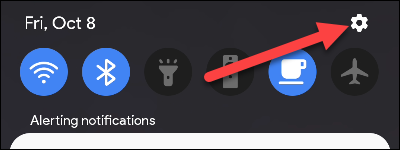
Скролувајте надолу и пронајдете „Апликации“.
Следно, допрете ја иконата од менито со три точки и изберете Специјален пристап. Ако не го гледате, на тој екран ќе има дел со наслов „Специјален пристап до апликации“.
Сега изберете „Оптимизирај ја употребата на батеријата“.
Прво, ќе ги прикаже сите апликации што сте ги инсталирале Не е подобрена . На овие апликации им е дозволено да работат во заднина. Кликнете на паѓачката стрелка до „Не оптимизирани апликации“ и изберете „Сите“.
Сега можете да ја пронајдете и запрете секоја апликација што се однесува лошо или што недостасуваат известувања прекинувач .
Тоа е тоа! Апликацијата повеќе нема да биде „оптимизирана“ - со други зборови, убиена во позадина - ако не ја користите доволно.
Може да има неколку други работи овде, но овој метод ќе работи за вас Секој уред со Android . Треба само да ја пронајдете апликацијата со која имате проблеми и да бидете сигурни дека не е оптимизирана.